CyberLink Corp Tayvan'da bulunan bir yazılım şirketidir. Hem PC hem de mobil için çok sayıda multimedya uygulaması üretmiştir. Ayrıca kullanıcılara iş iletişimi, uzaktan eğitim ve canlı yayın için tasarlanmış U Meeting, U Webinar ve U Messenger gibi bir dizi U ürünü sunar.
Yardımıyla CyberLink U Toplantısı, bir görüntülü toplantıya katılabilir / ev sahipliği yapabilir ve mesafeden bağımsız olarak başkalarıyla kolaylıkla iletişim kurabilirsiniz.
Bu yazıda size nasıl kayıt yapacağınızı göstereceğiz CyberLink'te görüntülü toplantılar.

Bazen, özellikle toplantıyı daha sonra gözden geçirmek veya paylaşmak istiyorsanız, toplantıları kaydetmeniz gerekir. Bunu başarmak için, U Meeting'in yerleşik kayıt özelliğini kullanabilir veya daha profesyonel bir toplantı kayıt aracından yararlanabilirsiniz.
Bilgisayarınıza U'nun PC sürümünü yüklediyseniz, herhangi bir oturumu doğrudan toplantı odasında kolayca kaydedebilirsiniz.
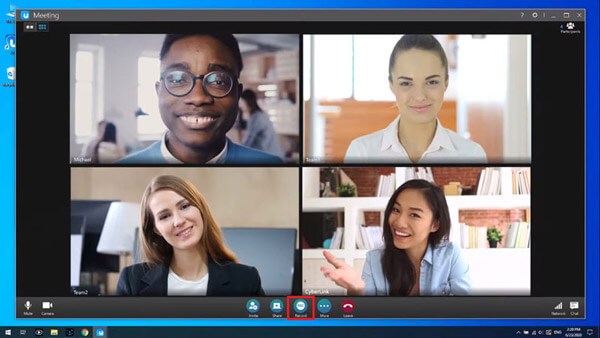
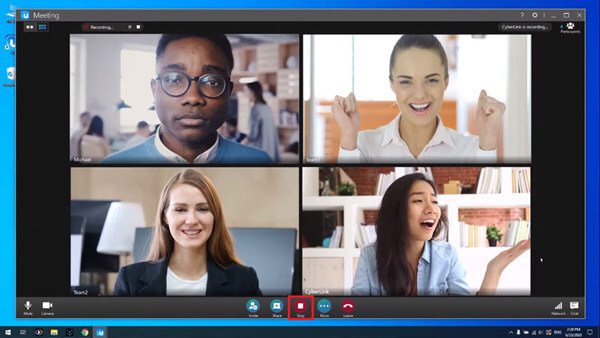
Yukarıda belirttiğimiz gibi, U Meeting ile yalnızca PC kullanıcıları oturumları kaydedebilir. Ayrıca, bu toplantı kayıt işlevi her zaman çalışmaz. Birisi bu kayıt özelliğini devre dışı bırakırsa, toplantı düzenleyicisinden izin almadan kullanamazsınız.
Tüm bu sorunları çözmek için, sinir bozucu kısıtlamalar olmadan kaydın keyfini çıkarmak için üçüncü taraf bir ekran kaydedici kullanabilirsiniz.
Burada denemenizi şiddetle tavsiye ederiz Aiseesoft Ekran kaydediciU Meeting gibi herhangi bir çevrimiçi toplantıyı özgürce kaydedebileceğiniz, Toplantıyı Yakınlaştır, Google Meet vb., Hem PC'de hem de Mac'te. Bu şekilde, kaydın kesintiye uğrayabileceği endişesi yerine kendisiyle buluşmaya odaklanabilirsiniz.

149,039 Dosya İndir
%100 Güvenli. Reklamsız.
%100 Güvenli. Reklamsız.


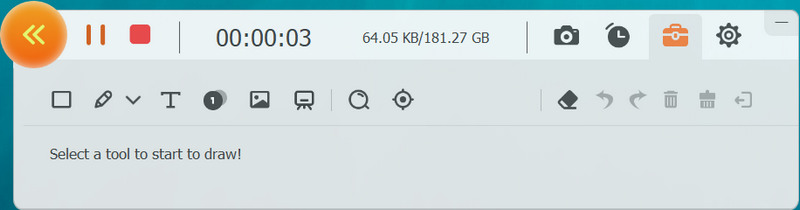
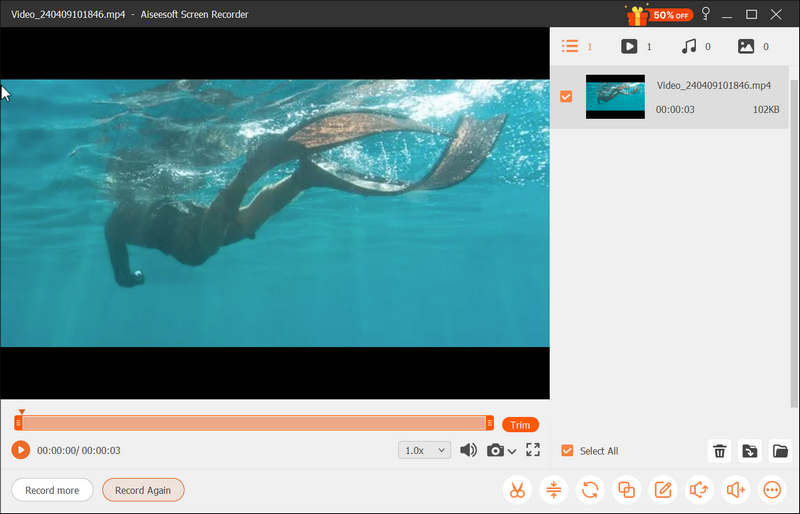
Eğer gerekiyorsa CyberLink görüntülü toplantı kaydetme hemen ve tam kayıt yazılımını indirmek ve yüklemek için neredeyse hiç zamanınız yoksa, Aiseesoft Ücretsiz Online Ekran Kaydedici yerine. Web tabanlı bir kayıt aracı olarak, herhangi bir modern web tarayıcısı ile uyumludur. Kayıt gerekli değildir. Ve kullanımı tamamen ücretsizdir. İşte U Toplantısını kaydetme adımları.
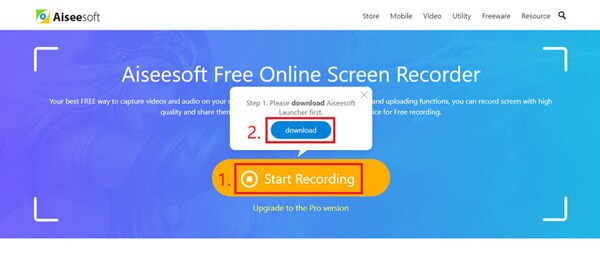
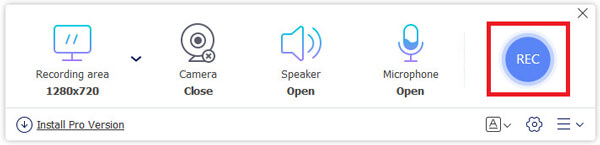
1. U Toplantısı iPhone veya Android'de nasıl kaydedilir?
U Meeting PC olmayan cihazlarda kayıt özelliğini desteklemediği için, size yardımcı olacak bir ekran kaydedici bulmalısınız. telefon ekranını kaydet. Ardından telefonunuzda U Meeting'i açabilir ve kayıt cihazının işini yapmasına izin verebilirsiniz.
2. CyberLink U Meeting'in toplantı kaydetme özelliği nasıl devre dışı bırakılır?
Toplantı kaydı işlevini tıklayarak kolayca devre dışı bırakabilirsiniz. Ayarlar toplantı odasındaki düğmesi ve iptal Kayda İzin Ver seçeneği.
3. CyberLink U Toplantısını başkalarının haberi olmadan kaydedebilir miyim?
Evet. Aiseesoft Screen Recorder'ı, diğer katılımcıların haberi olmadan U Toplantısına video toplantı kaydetmek için kullanabilirsiniz.
Sonuç
Şimdiye kadar 3 yolu paylaştık: CyberLink görüntülü toplantısını kaydet. Yerleşik kayıt aracı yalnızca U Meeting'in PC sürümünde kullanılabilir, bu nedenle aşağıdaki gibi daha pratik bir toplantı kaydediciyi düşünseniz iyi olur: Aiseesoft Ekran Kaydedici. Lütfen düşüncelerinizi bize iletmek için yorumunuzu aşağıya bırakın.
Web Semineri Kaydı
En İyi Webinar Platformları Livestorm ve Zoom Bir Livestorm Webinarı Kaydedin Toplantı Kaydedici Uygulaması Google Meet'i kaydedin CyberLink Video Toplantısını Kaydet TeamViewer Toplantı Oturumunu Kaydedin RingCentral Toplantısını Kaydet Yakınlaştırma Toplantısı Kaydet Mac'te Web Semineri Kaydedin Windows'ta Bir Web Semineri Kaydedin
Aiseesoft Screen Recorder, çevrimiçi videolar, web kamerası aramaları, Windows / Mac'te oyun gibi herhangi bir etkinliği yakalamak için en iyi ekran kayıt yazılımıdır.
%100 Güvenli. Reklamsız.
%100 Güvenli. Reklamsız.